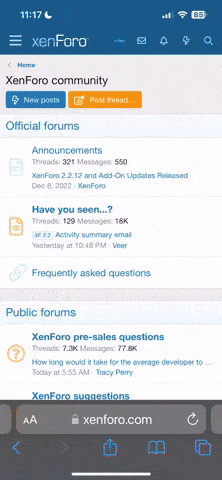berni_at
Themenersteller
Hallo!
Ich habe mir letzte Woche ein dickes Kompendium für PS CS 5 gekauft. Dort las ich, dass es 2 Möglichkeiten zum Ändern der Pinselgröße (neben der Möglichkeit, dieses in dem Dialogfeld zu machen), nämlich mit Alt + horizontales Ziehen mit der rechten Maustaste. Und die #-Taste zum Vergrößern sowie die ö-Taste zum Verkleinern.
Die erste Möglichkeit funktioniert überhaupt nicht, da bekomme ich nur das Dialogfeld mit den nervigen kleinen Reglern (so wie wenn ich nur die rechte Maustaste drücken würde - ohne Alt).
Bei der zweiten Möglichkeit funktioniert die #-Taste (der Pinsel wird größer), jedoch nicht die ö-Taste zum Verkleinern.
Mach ich da was falsch oder muss ich da irgendwo was einstellen?
Ach ja ich benutze Mac 10.6.
Ich habe mir letzte Woche ein dickes Kompendium für PS CS 5 gekauft. Dort las ich, dass es 2 Möglichkeiten zum Ändern der Pinselgröße (neben der Möglichkeit, dieses in dem Dialogfeld zu machen), nämlich mit Alt + horizontales Ziehen mit der rechten Maustaste. Und die #-Taste zum Vergrößern sowie die ö-Taste zum Verkleinern.
Die erste Möglichkeit funktioniert überhaupt nicht, da bekomme ich nur das Dialogfeld mit den nervigen kleinen Reglern (so wie wenn ich nur die rechte Maustaste drücken würde - ohne Alt).
Bei der zweiten Möglichkeit funktioniert die #-Taste (der Pinsel wird größer), jedoch nicht die ö-Taste zum Verkleinern.
Mach ich da was falsch oder muss ich da irgendwo was einstellen?
Ach ja ich benutze Mac 10.6.